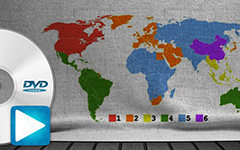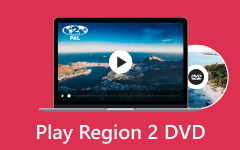Top 2 tilgange til at rippe Region 2 DVD på Mac og Windows
Vil du afspille Region 2 DVD på din enhed, men det er ikke understøttet? Så er den bedste løsning at rippe den ved hjælp af exceptionel software. Heldigvis vil indlægget tilbyde komplette metoder til at rippe Region 2 DVD'er, du kan følge. Så hvad venter du på? Tjek indlægget og lær hvordan rip Region 2 DVD'er Effektivt.
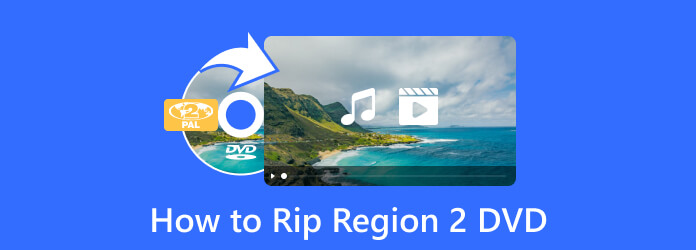
Del 1. Effektiv måde at rippe region 2 DVD
For at rippe Region 2 DVD, skal du bruge hjælp fra Tipard DVD Ripper. Det er en af de ultimative rippesoftware, du kan finde på markedet. Du kan rippe alle DVD'er i programmet, inklusive Region 2 DVD'en. Dens rippeproces er hurtig, hvilket er praktisk for alle brugere. Du kan også rippe din DVD til forskellige formater. Det inkluderer MP4, MOV, AVI, FLV og mere. Plus, efter at du har rippet Region 2 DVD'en, kan den beholde hele indholdet, undertekster, lydspor, menu, kapitler og mere. En anden ting, du kan nyde i dette program, er dens perfekte grænseflade. Dens layout er enkelt, hvilket er velegnet til nybegyndere. Så hvis du vil rippe din Region 2 DVD, skal du bruge Tipard DVD Ripper.
Nøglefunktioner
- • Tilgængelig for Mac og Windows.
- • Det giver flere funktioner til at forbedre videoer.
- • Den understøtter 500+ formater, såsom MOV, AVI, FLV, MP4, MKV, WMV og mere.
Hvis du vil gøre mere ved din video, er Tipard DVD Ripper det bedste værktøj. Hvis du vil rippe Region 2 DVD'er på Mac og Windows, skal du bruge nedenstående trin.
Trin 1Det første og vigtigste trin er at downloade Tipard DVD Ripper på din computer. Tryk på Hent knappen nedenfor. Fortsæt derefter til installationsprocessen.
Bemærk: Før du fortsætter til næste procedure, skal du sikre dig, at din Region 2 DVD er indsat i din disk.
Trin 2Fra hovedgrænsefladen skal du vælge Ripper menu. Klik derefter på Indlæs DVD mulighed eller plustegnet. Når filmappen vises på skærmen, skal du vælge den region 2-dvd, du vil rippe. Derefter skal du klikke på Åbne .
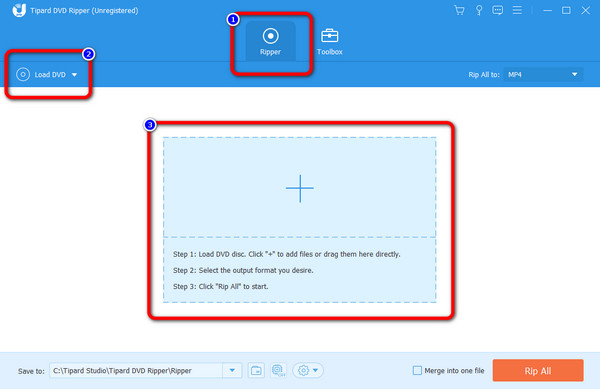
Trin 3Klik på knappen Rip alle til valg i højre del af grænsefladen. Derefter vises forskellige formater på skærmen. Vælg dit ønskede format og videokvalitet. Du kan fortsætte til rippingsprocessen, når du er færdig ved at klikke på Rip alle knap. Herefter kan du også kopiere DVD'en til USB som backup og del det nemt.
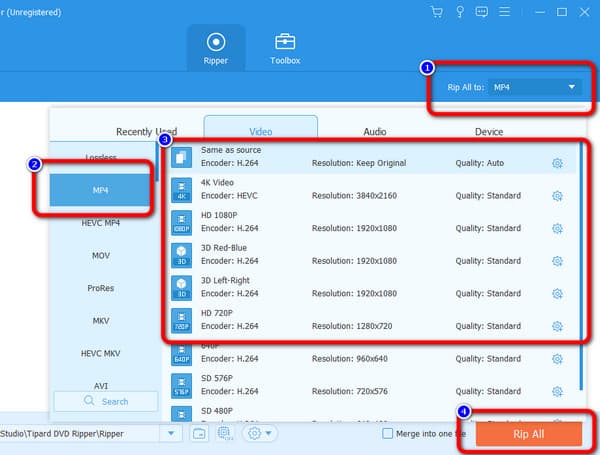
Del 2. Sådan Ripper du Region 2 DVD på håndbremse
Hvis du leder efter et andet effektivt værktøj til at konvertere Region 2 DVD'er på din computer, skal du bruge Handbrake. Det er en af de offline software, du kan stole på, når den taler om at rippe dvd'er. Det er fordi Handbrake kan understøtte forskellige filer, inklusive dvd'er. Handbrake kan også levere alle de funktioner, du har brug for for at forbedre din video, før den endelige procedure. Under rippingsprocessen kan du bruge flere funktioner, du har brug for. Du kan gå til videoindstillingen for at ændre kvaliteten, videokoderen, billedhastigheden og andre parametre. Med dette kan du få din video med den forbedrede version.
Men der er nogle ulemper, du skal vide, når du bruger håndbremse. Du skal installere en anden tredjepartsapp for at rippe Region 2 DVD'en ved hjælp af programmet, som er libdvdcss. Det lader Handbrake læse den DVD, du vil rippe. Så hvis du kun har Håndbremse på din computer, er det stadig umuligt at rippe din Region 2 DVD. Så det er vigtigt at overveje libdvdcss, når du bruger Handbrake til ripping. Også programmets hovedgrænseflade er for forældet. Det er ikke så fængende for brugerens øjne. Derudover er nogle af dens funktioner ikke nemme at se. Med det i tankerne foreslås det at søge hjælp, når du bruger programmet. Håndbremse understøtter også et begrænset outputformat. Det giver dig kun mulighed for at rippe filer i MKV-, MP4- og WebM-formater. Hvis du vil rippe filer til andre formater som FLV, MOV, AVI og mere, er Handbrake ikke i stand til at hjælpe dig. For at give dig mere idé om håndbremse, se dens nøglefunktioner nedenfor. Derefter vil vi give dig metoden til hvordan rippe Region 2 DVD'en på håndbremse.
Nøglefunktioner
- • Programmet er tilgængeligt på Windows- og Mac-operativsystemer.
- • Det lader brugere ændre videoens billedhastighed, kvalitet, encoder og andre parametre.
- • Den tilbyder en Preview-funktion, der giver brugerne mulighed for at se videoen, før de går videre til rippingsprocessen.
Trin 1Hent Håndbremse på dine Windows- eller Mac-computere. Når du er færdig med downloadprocessen, skal du installere softwaren. Start den derefter på din enhed og vent på, at hovedgrænsefladen dukker op.
Bemærk: Før du starter programmet, skal du sikre dig, at du har downloadet libdvdcss. Det hjælper Handbrake at læse Region 2 DVD'erne.
Trin 2Når hovedgrænsefladen allerede er på skærmen, skal du klikke på File (Felt) knap. Derefter vises computermappen. Vælg Region 2 DVD'en og klik på Åbne mulighed. På denne måde vil filen indlæses til programmets grænseflade.
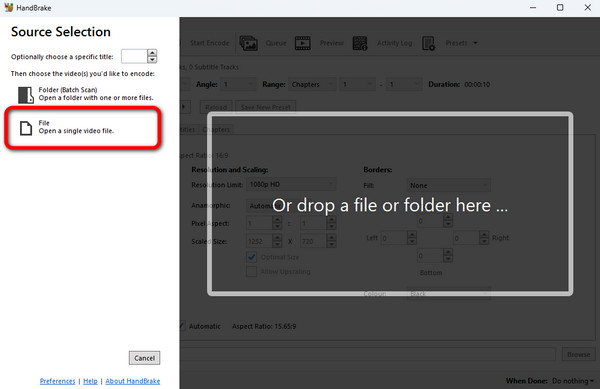
Trin 3Gå derefter til Resumé sektionen og klik på dannet mulighed. Derefter kan du vælge dit ønskede outputformat til videoen. Når du har valgt formatet, skal du klikke på Gennemse mulighed for at vælge en destinationsfil, hvor du vil gemme det endelige output.
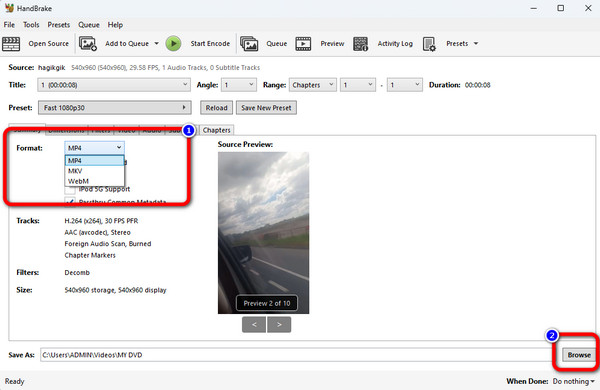
Trin 4For den sidste og sidste procedure, klik på Start kode knappen på den øverste grænseflade. Derefter rippeproces vil begynde. Efter et øjeblik kan du åbne din rippede fil fra den tildelte destinationsfil.
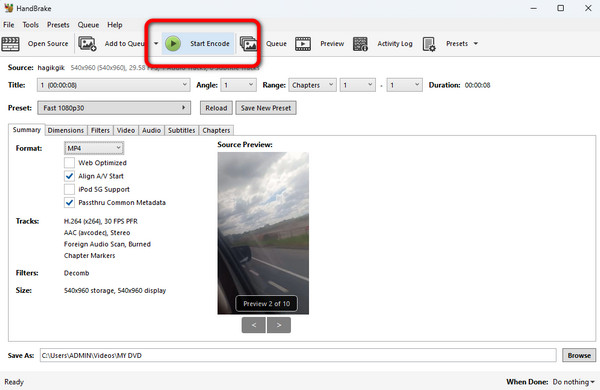
Del 3. Ofte stillede spørgsmål om, hvordan man ripper Region 2 DVD
1. Hvordan konverteres Region 2 DVD til 1?
- Det er umuligt at konvertere Region 2 DVD'er til Region 1 på en fysisk disk. At rippe din Region 2 DVD til et områdefrit medie er den bedste måde. Hvis ja, brug Tipard DVD Ripper. Når du har adgang til programmet, kan du indlæse Region 2 DVD'en fra din computer. Gå derefter til Rip All-indstillingen for at vælge dit ønskede format til filen. Du kan rippe Region 2 DVD'en ved at klikke på Rip All-knappen.
2. Hvordan ripper jeg en DVD fra en anden region?
- Nogle dvd'er afspilles ikke på grund af regionale problemer. Så for at løse det problem skal du downloade et offline program som Tipard DVD Ripper. Med programmets hjælp kan du rippe en DVD fra en anden region. Den første er at installere programmet. Bagefter skal du gå til Ripper-indstillingen og tilføje den dvd, du vil rippe. Vælg derefter det ønskede format, og start rippeproceduren.
3. Kan MakeMKV rippe Region 2 DVD'er?
- Ja. Du kan rippe Region 2 DVD'er ved hjælp af MakeMKV. Men der er tidspunkter, hvor det kan give dig forkerte regionsfejl. Der er også begrænsede output-forudindstillinger, du kan bruge på MakeMKV. Så for at rippe Region 2 DVD'er skal du gennemgå yderligere komprimerings- og konverteringsprocesser.
Konklusion
Ripping af en region 2 DVD er den bedste løsning til at spille det på forskellige platforme. Heldigvis lærte artiklen dig den mest effektive måde at rippe en Region 2 DVD. Men når du bruger håndbremseprogrammet, understøtter det kun begrænsede formater. Det har også en forældet grænseflade, hvilket gør det kompliceret for brugerne. Så hvis du ønsker et program, der understøtter forskellige formater med en brugervenlig grænseflade, så brug Tipard DVD Ripper. Det kan understøtte 500+ formater, såsom MOV, AVI, FLV, MP4, WMV og mere.